Suchen Sie das beste Kalendererlebnis?unter Linux? Suchen Sie nicht weiter als MineTime. Es handelt sich um eine erweiterte Kalenderanwendung für Linux, Mac und Windows, die leistungsstarke Funktionen wie Zeitanalyse, einen integrierten Assistenten und sogar die Möglichkeit bietet, mehrere Kalenderdienste wie Outlook, Google Kalender, NextCloud und mehr zu synchronisieren.
Installieren Sie MineTime
MineTime ist für alle Linux-Distributionen verfügbarDank des herausragenden Engagements des Entwicklers für die Linux-Plattform. Insbesondere unterstützen sie Ubuntu, Debian, Arch Linux (inoffiziell), Fedora, OpenSUSE und AppImage.
Um die MineTime-Anwendung auf Ihrem Linux-PC zu installieren, öffnen Sie ein Terminalfenster, indem Sie auf drücken Strg + Alt + T oder Strg + Umschalt + T auf der Tastatur. Befolgen Sie dann die Befehlszeilenanweisungen, die der von Ihnen gewählten Verteilung entsprechen.
Ubuntu
So installieren Sie den MineTime-Kalender unter Ubuntu Linux:Sie müssen eine eigenständige DEB-Paketdatei herunterladen. Der Grund, warum ein herunterladbares DEB-Paket erforderlich ist, ist, dass der Entwickler der Anwendung keinen direkten Support für Ubuntu über die offiziellen Software-Repositorys hat.
Das DEB - Paket kann mit dem Befehl wget Befehl durch das Terminal. Starten Sie mit dem folgenden Befehl den Download-Vorgang.
cd /tmp
wget https://github.com/marcoancona/MineTime/releases/download/v1.5.1/MineTime_1.5.1_amd64.deb
Verwenden Sie nach dem Herunterladen des Pakets die dpkg Befehl zum Laden des Pakets auf Ihrem Ubuntu-PC.
sudo dpkg -i MineTime_1.5.1_amd64.deb
Führen Sie zum Abschluss die passend zu installieren Befehl. Dadurch wird sichergestellt, dass die Abhängigkeiten berücksichtigt werden.
sudo apt install -f
Debian
Die Entwickler von MineTime haben kein dediziertes Debian-Software-Repository für eine einfache Installation. Wenn Sie die Anwendung stattdessen unter Debian verwenden möchten, müssen Sie die wget Tool zum Herunterladen eines eigenständigen DEB-Pakets.
cd /tmp wget https://github.com/marcoancona/MineTime/releases/download/v1.5.1/MineTime_1.5.1_amd64.deb
Nachdem das Paket heruntergeladen wurde, verwenden Sie die dpkg Befehl, um es auf Debian zu laden.
sudo dpkg -i MineTime_1.5.1_amd64.deb
Während der Installation können einige Fehler im Terminal auftreten, die dazu führen, dass das Paket nicht vollständig installiert wird. Um dies unter Debian zu beheben, können Sie das ausführen Apt-Get installieren Befehl.
sudo apt-get install -f
Wenn die Fehler behoben sind, ist MineTime bereit für Debian!
Arch Linux
Unter Arch Linux steht MineTime zur Installation im Arch Linux User Repository zur Verfügung. Verwenden Sie zum Starten die Pacman Befehl zum Installieren der Pakete Base-devel und Git.
sudo pacman -S base-devel git
Wenn die Pakete Git und Base-devel gepflegt sind, ist es an der Zeit, das zu verwenden Git-Klon Befehl zum Herunterladen des Trizen AUR-HilfsprogrammsAnwendung. Die Installation von Trizen ist unerlässlich, da dadurch die Installation von AUR-Paketen erheblich beschleunigt wird. Es kümmert sich auch automatisch um Abhängigkeiten, was nett ist.
git clone https://aur.archlinux.org/trizen.git
Wechseln Sie in den Trizen-Ordner und kompilieren Sie die App mit makepkg.
cd trizen makepkg -sri
Installieren Sie schließlich nach der Installation von Trizen MineTime unter Arch Linux.
trizen -S minetime
Fedora
Die Entwickler von MineTime haben ein RPM-Paket auf ihrer Website, das perfekt für Fedora Linux ist. Damit Sie es in den Griff bekommen, müssen Sie nicht die wget Download-Tool, da der Fedora Linux-Paketmanager Pakete direkt aus dem Internet installieren kann. Geben Sie stattdessen den folgenden Befehl ein, und schon kann es losgehen.
sudo dnf install https://github.com/marcoancona/MineTime/releases/download/v1.5.1/MineTime-1.5.1.x86_64.rpm -y
OpenSUSE
OpenSUSE-Benutzer können MineTime über das RPM-Paket installieren, das auf der Entwickler-Website verfügbar ist. Öffnen Sie zum Starten der Installation ein Terminalfenster und laden Sie die RPM-Datei in Ihr Verzeichnis „/ tmp“ herunter.
cd /tmp
wget https://github.com/marcoancona/MineTime/releases/download/v1.5.1/MineTime-1.5.1.x86_64.rpm
Verwendung der Zypper Installieren Sie im Paket-Manager die MineTime RPM-Paketdatei.
sudo zypper install MineTime-1.5.1.x86_64.rpm
AppImage
Sie haben noch keine Standard-Linux-Distribution? Laden Sie hier das MineTime AppImage herunter. Doppelklicken Sie nach dem Herunterladen darauf, um es sofort zu verwenden!
Richten Sie MineTime ein
Das Einrichten von MineTime ist dank dessen recht einfachleicht verständliche Oberfläche. Um den Kalender auf Ihrem Linux-PC zum Laufen zu bringen, öffnen Sie die App, indem Sie im App-Menü nach „minetime“ suchen oder in Ihrem Schnellstarter „minetime“ eingeben.
Befolgen Sie nach dem Öffnen der App die nachstehenden schrittweisen Anweisungen, um den MineTime-Kalender einzurichten.
Schritt 1: Lesen Sie den Begrüßungsbildschirm von MineTime und aktivieren Sie das Kontrollkästchen neben der EULA, um zu bestätigen, dass Sie die Vereinbarung akzeptieren.

Schritt 2: Sehen Sie sich die Liste der Kalenderdienste an und wählen Sie den aus, den Sie zu MineTime hinzufügen möchten. Zur Auswahl stehen: Exchange, Outlook, MS Office, Google, iCloud und CalDAV.
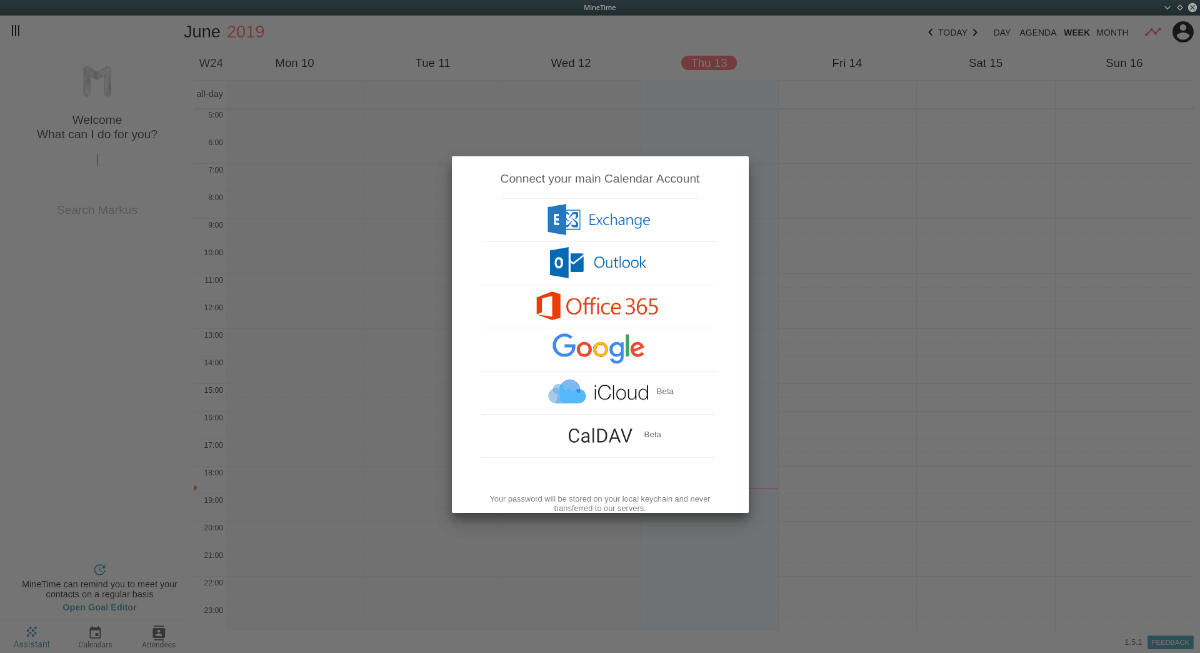
Schritt 3: Führen Sie den Autorisierungsprozess für MineTime durch, damit Ihr Kalenderkonto eine Verbindung herstellen kann.
Schritt 4: Überprüfen Sie Ihre E-Mails und bestätigen Sie Ihr Konto mit MineTime.
Wenn Ihr Konto mit MineTime validiert ist, wird die App in Ihre Agenda geladen. Von hier aus können Sie Ihren Tag oder Ihre Woche planen.
So verwenden Sie den Assistenten
Das coolste Feature bei MineTime ist der Assistent. Starten Sie dazu die App und suchen Sie das Feld „Was kann ich für Sie tun?“.
Beginnen Sie, das Feld einzugeben, um es zu verwenden. Wenn Sie beispielsweise morgen um 20:30 Uhr ein Ereignis erstellen möchten, schreiben Sie:
“Erstelle morgen um 20:30 Uhr eine Veranstaltung”
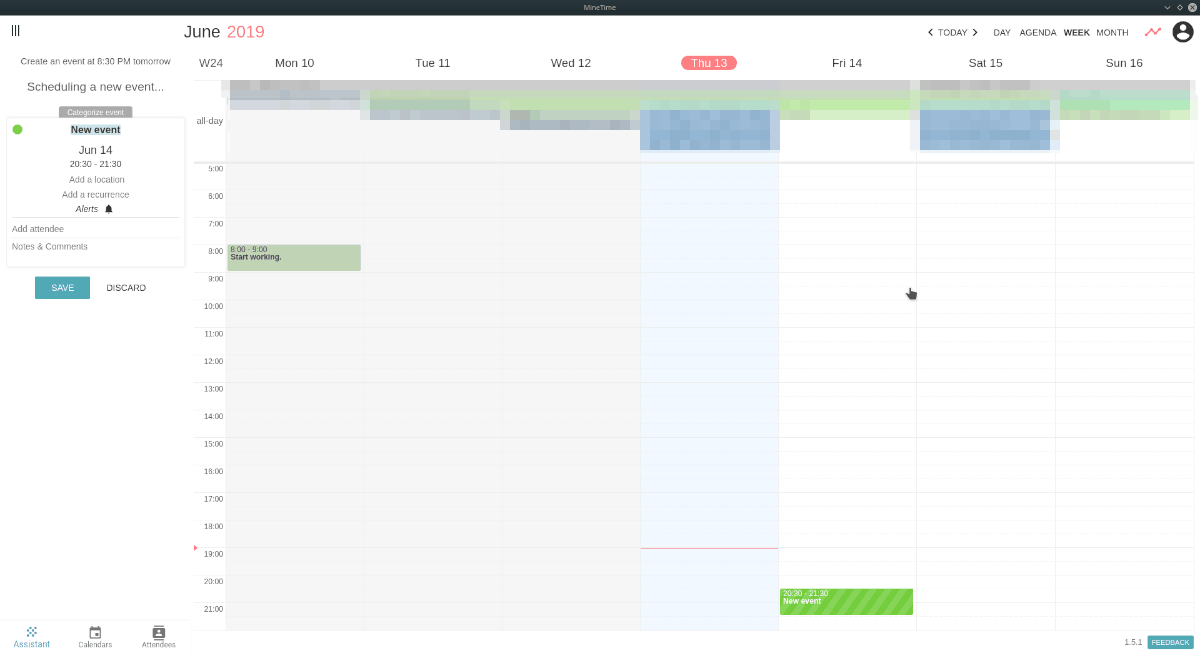
Der MineTime-Assistent reagiert auf die menschliche Sprache. Sprechen Sie also mit ihm wie mit einer echten Person, und er reagiert recht gut. Weitere Informationen zum Assistenten finden Sie hier.













Bemerkungen